电脑作为我们日常生活中不可或缺的工具,其运行速度直接影响着我们的工作效率和使用体验。有时候,即便电脑内存充足,用户仍会遇到系统卡顿的问题,这无疑令人沮...
2025-04-02 4 电脑内存
电脑内存温度过高是计算机硬件问题中经常遇到的情况之一,长期处于高温状态的内存条不仅会影响电脑的性能,还可能导致硬件损坏。了解如何查询电脑内存温度变得尤为重要。本文将详细介绍多种内存温度查询方法,帮助您准确掌握内存状况,维护计算机健康运行。
1.[使用操作系统自带工具查询内存温度](操作系统自带工具查询)
2.[专门软件查询内存温度](专门软件查询)
3.[BIOS中查看内存温度](BIOS中查看)
4.[硬件监测器查询内存温度](硬件监测器)
5.[多种方法对比和优劣分析](方法对比)
6.[常见问题与实用技巧](常见问题)
大多数现代操作系统并没有内置直接查询内存温度的功能,但对于某些特殊的操作系统版本或具有特定驱动支持的情况下,您可以尝试一些简单的方法来获取部分信息。
Windows
尽管Windows系统没有直接显示内存温度的功能,您可以通过任务管理器查看内存使用情况,但无法直接获取温度数据。
macOS
通过命令行工具,如`iStat`,可以查看macOS下的硬件信息,包括内存状况,但需额外付费购买该功能。
Linux
某些Linux发行版支持`lm-sensors`这种硬件监控工具,安装后通过命令行可以查看内存及其他硬件的温度信息。
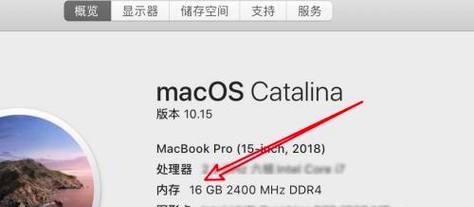
CPU-Z是款广受欢迎的硬件检测工具,它可以让您查看到CPU、内存等硬件的详细信息。虽然它不能直接读取内存的温度,但可以展示内存的运行频率和电压信息,间接帮助用户判断内存的运行状态。
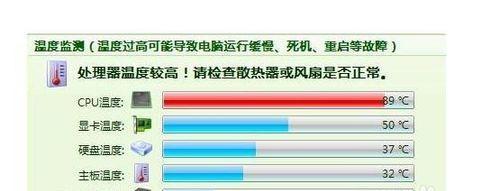
HWMonitor是一款可以提供详尽的硬件监控工具,它能够读取并显示包括内存温度在内的各种传感器信息。该软件简单易用,适合初学者。
在开机时进入BIOS设置,不同型号的主板BIOS界面各不相同,但许多主板都会在系统信息(SystemInformation)或者硬件监控(HardwareMonitor)部分显示内存模块的信息,包括温度。

一些硬件制造商会提供自己的硬件监测软件,如内存制造商CORSAIR(corsair.com)的`CorsairLink`,用户可以通过这些软件查看内存温度等详细信息。
硬件监测卡可以插在主板上,通过外部屏幕显示内存温度等信息。这为不方便在操作系统中安装软件的用户提供了方便。
操作系统自带工具:最为方便,无需额外安装软件,但信息有限。
专门软件查询:功能全面,提供详尽信息,但需要安装额外软件。
BIOS中查看:可以获得最底层的数据信息,但需要重启电脑进入BIOS界面。
硬件监测器:可实时监控,适用于对硬件状况有特殊要求的用户。
1.为什么内存温度会升高?
内存温度升高通常由电脑长时间运行高负载程序或散热不良导致。
2.内存温度过高会有什么后果?
过高的温度会导致电脑运行缓慢,蓝屏,甚至硬件损坏。
3.如何降低内存温度?
清洁电脑内部灰尘,改善散热风扇运行,以及选用高质量内存均能有效降低温度。
4.内存温度始终保持在多少度是安全的?
一般建议内存温度维持在50°C以下,超过该温度则需注意可能的过热问题。
通过以上详细介绍和对比,相信您现在可以轻松地查询您的电脑内存温度,并根据需要选择最适合您情况的方法。记得定期检查硬件健康状况,确保电脑运行稳定。如果本文内容对您有所帮助,请随意接触更多相关电脑知识,提升您的技术素养。
标签: 电脑内存
版权声明:本文内容由互联网用户自发贡献,该文观点仅代表作者本人。本站仅提供信息存储空间服务,不拥有所有权,不承担相关法律责任。如发现本站有涉嫌抄袭侵权/违法违规的内容, 请发送邮件至 3561739510@qq.com 举报,一经查实,本站将立刻删除。
相关文章

电脑作为我们日常生活中不可或缺的工具,其运行速度直接影响着我们的工作效率和使用体验。有时候,即便电脑内存充足,用户仍会遇到系统卡顿的问题,这无疑令人沮...
2025-04-02 4 电脑内存

电脑是现代人工作和生活中不可或缺的工具,而电脑的性能很大程度上取决于其内部组件,尤其是内存。内存条是电脑中的主要存储设备之一,它的作用是为电脑提供临时...
2025-04-01 4 电脑内存

当我们谈论电脑的性能时,内存大小是一项至关重要的指标。它决定了电脑能同时运行多少程序,处理多大的数据量。如何准确查看电脑内存大小呢?本文将详细介绍多种...
2025-03-25 10 电脑内存

在追求更高性能的电脑体验时,许多爱好者会尝试对内存进行超频。然而,超频后可能会遇到电脑频繁闪退的问题,这通常与内存的稳定性、散热以及系统设置有关。本文...
2025-03-22 28 电脑内存
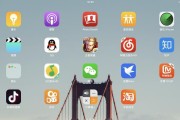
在当今数字化时代,平板电脑以其便携性和强大的功能成为了我们生活和工作中的得力助手。然而,随着应用程序和数据的不断增长,一个问题随之而来:平板电脑内存不...
2025-03-19 17 电脑内存

在使用电脑的过程中,有时我们需要对电脑的内存文件进行管理或定位特定文件。这不仅可以帮助我们清理不必要的数据,还能提高电脑的运行效率。本文将详细介绍电脑...
2025-03-18 23 电脑内存